如果您像我,很喜歡 Linux 但是有一點怕完全離開 Windows,這個文章就是為您寫的。Windows 系統還是為幾個電動遊戲需要的,結果我要設置一下一台虛擬機器當 Windows 電腦。
這樣做,您有可能像我有幾個問題。我第一個主意就是複製我原來的 Windows 磁碟,把它變成虛擬機器。這樣可以,可是您最大的問題就會是您每次改變什麼虛擬機器的設定,您的電腦會有啟動的問題。
不管您要試試保存原來的 Windows 磁碟,還是要安裝新鮮的,反正您有可能要製作一下一個影像備份。為了這樣做,我們現得進入 Windows 系統。您的電腦啟動好以後去上網下載 Disk2vhd 這個軟體。不巧,這個軟體沒有什麼中文的版本。還好我可以給您看一下您應該怎麼做。
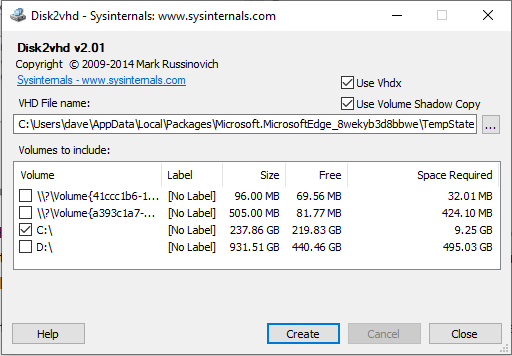
第一,您得決定這個虛擬磁碟應該保存在哪裡。我推薦您選一個外部裝置因為製作虛擬磁碟的速度會快一點。第二,您得選擇您想要複製的磁碟。外部磁碟都不要包括,選擇您的啟動磁碟就好。最後,就點擊 ‘Create’ 那個按鈕。
複製完成以後,您的外部裝置會有一個 ‘.vhdx’ 檔案。本檔案的名稱就會根您的電腦的一樣。我們現在才要回 Linux 系統。您的電腦啟動好以後,我們就要使用我們的終端仿真器安裝幾個套裝軟體。在 Fedora Linux 裡,最簡單的辦法就是這樣:
sudo dnf install @virtualization這個命令會下載與安裝幾個跟虛擬化有關的套裝軟體,包括着 qemu,virt-manager,等等。我平常使用的虛擬化軟體就是 virt-manager。在預設的設定下,只有 ROOT 使用者帳戶能夠使用與製作虛擬機器。為了讓您正常的使用者帳戶方便的使用這個軟體,我門得把您的正常使用者帳戶加入一個特別的用戶群:libvirt。您就要執行下面的命令:
sudo usermod -a -G libvirt $(whoami)接下來,您會用終端仿真器來開啟這個軟體:
virt-managervirt-manager 開啟好後,點擊一下突出的按鈕:
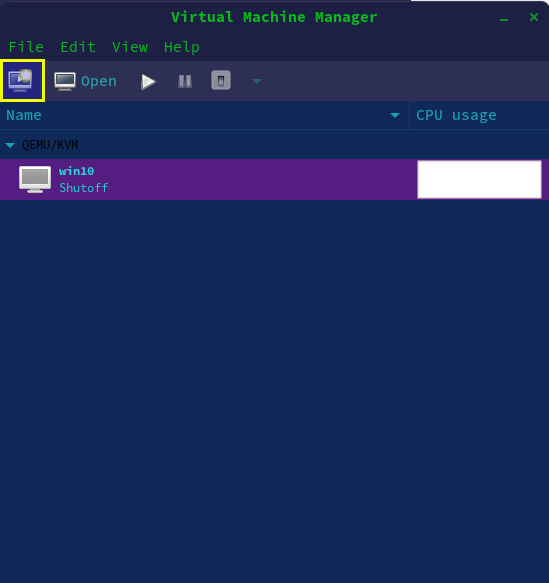
我們要安裝新的,就選取第一個選擇。選取好後,就點擊 ‘Forward’。
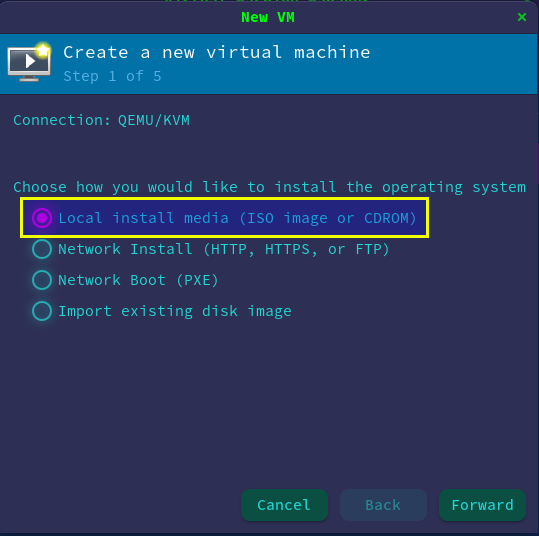
安裝新鮮的
我門先得找安裝 Windows 的磁碟影像。為了這樣點擊 ‘Browse’ 這個按鈕:
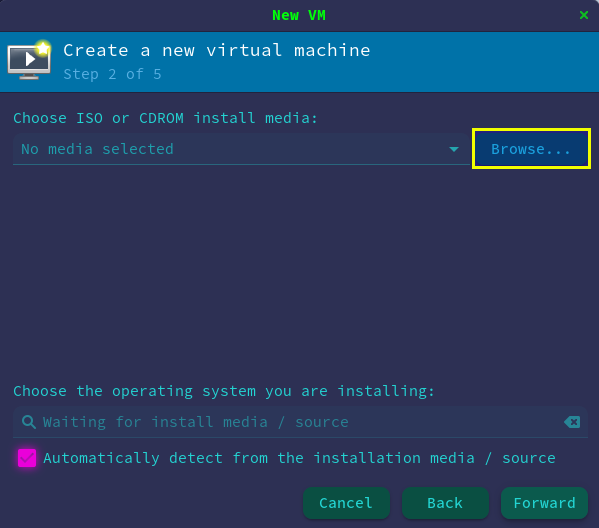
我自己製作了一個目錄在我的家目錄裡叫做 ‘win10’,再把它加入到 virt-manager 的儲存池。選取您的 Windows 安裝磁碟後,就點擊 ‘Choose Volume’ 回來上一個頁再點擊 ‘Forward’。
在這裡您就要決定您的虛擬電腦會多強。我自己的有 8192GB 的 RAM 與四個 CPU。當然您得看主機有多少強。
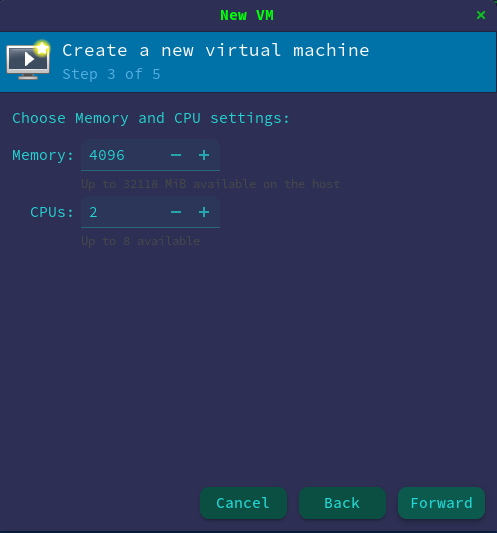
下一頁要我們決定虛擬儲存器應該多大。如果您有一個餘的磁碟那就更好;簡單的說,您就需要寫一下那個磁碟的路徑。這樣的話,您應該使用磁碟的 UUID 或者 PARTUUID。為了發現這兩份資料,您得運轉一下這個命令:
sudo blkid磁碟的路徑就在 ‘/dev/disk/by-partuuid/剛發現的 PARTUUID’,或者 ‘/dev/disk/by-uuid/剛發現的 UUID’。這些都決定好了以後,就點擊 ‘Forward’。
到這裡,非做不可的是選取 ‘Customize configuration before install’。點擊 ‘Finish’,我們就會來到這個視窗:
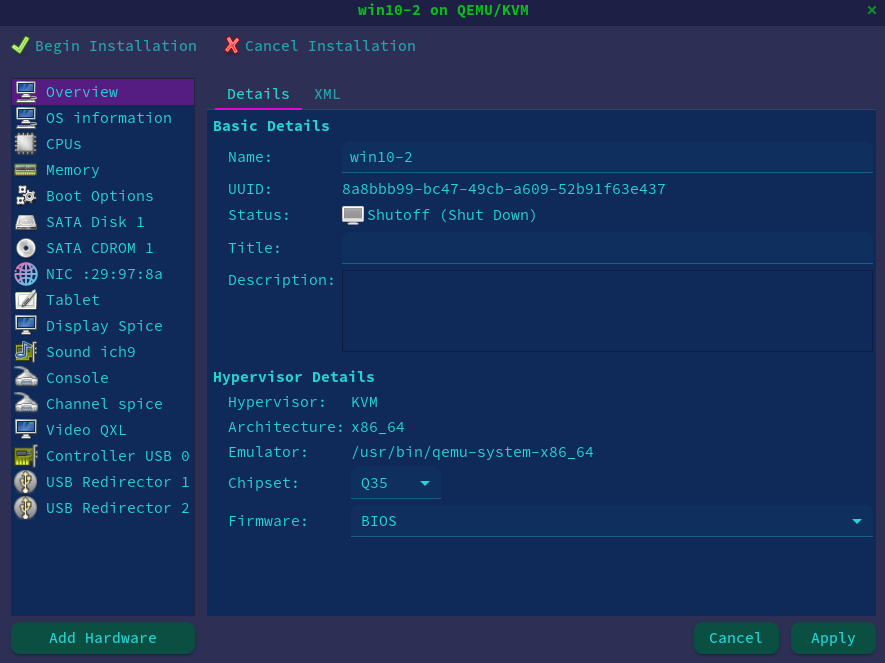
您得確定您的設置和我提供的照片一模一樣,還有每一個改變做好後您都得點擊 ‘Apply’:
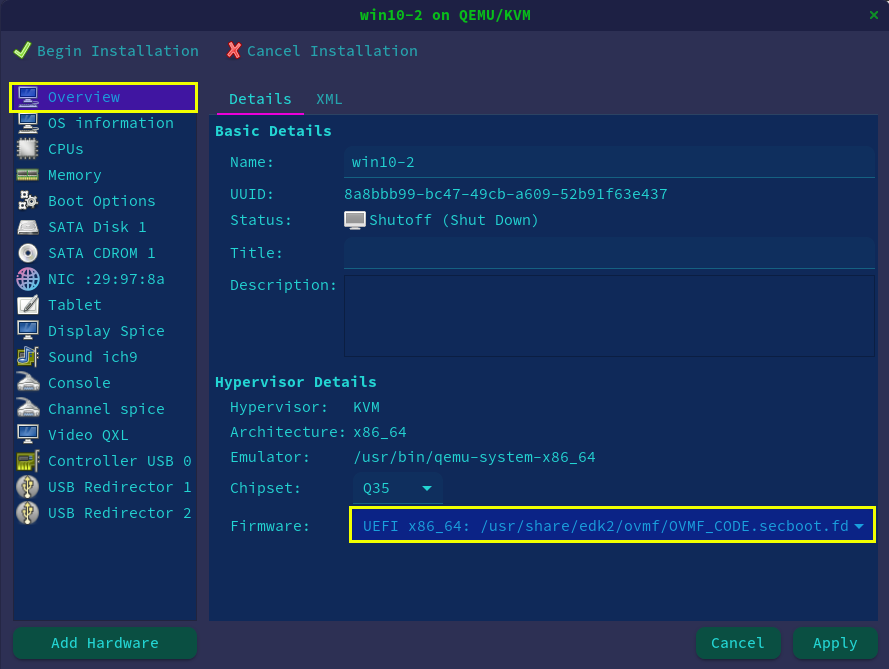
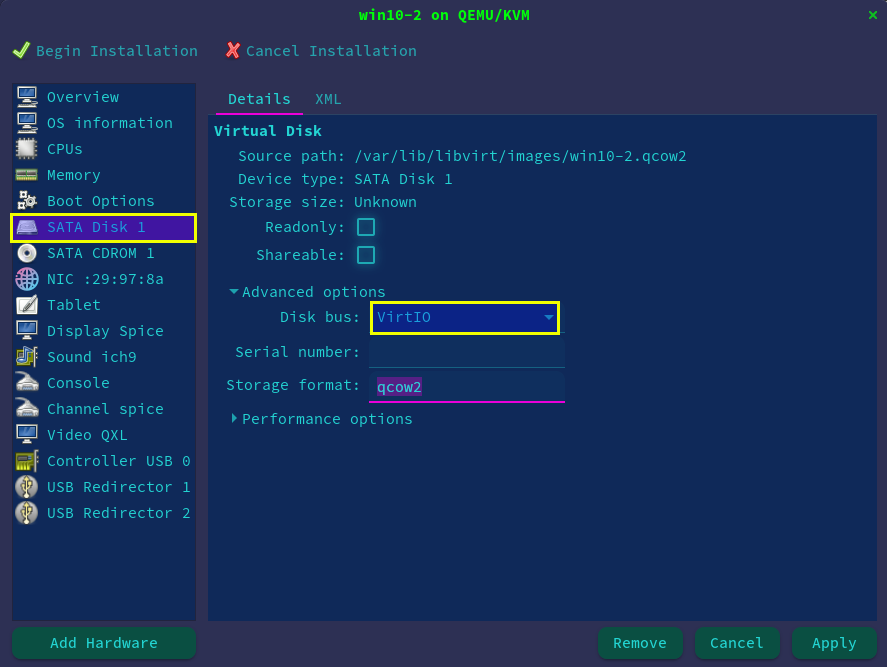
到這裡的話,‘Storage format:’ 那個部分得看您是用虛擬儲存器的或者真正的磁碟。虛擬儲存器的,‘qcow2’ 這個檔案種類沒問題。如果使用真正的磁碟,檔案的種類應該是 ‘raw’。
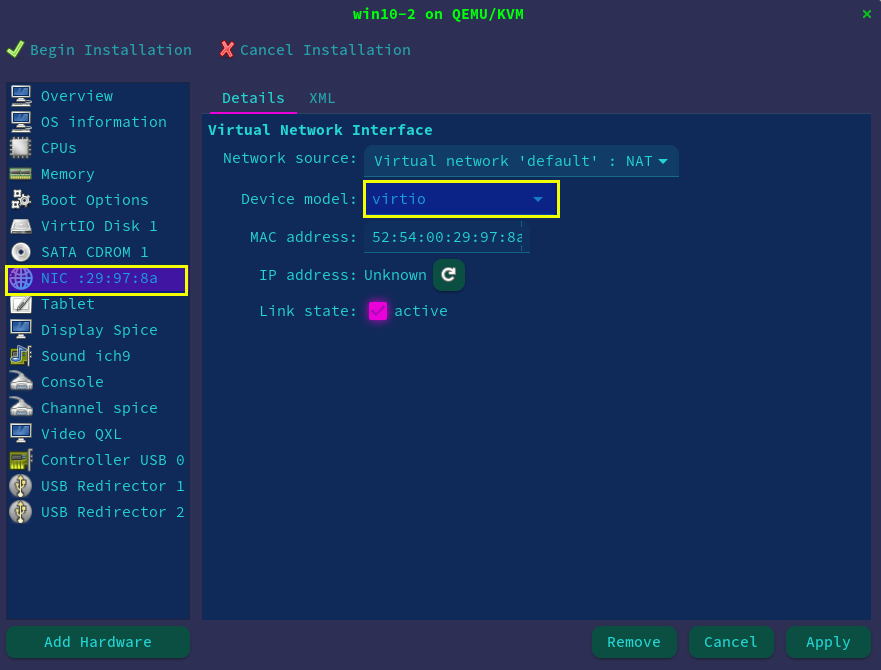
我們下一步得下載幾個裝置驅動器。它們的樣子會是再一個 iso 的檔案。這個 iso 包括我們所需要的 virtio 裝置驅動器。為了把它給虛擬機器使用,我們得再加一個磁碟驅動器。您就要點擊 ‘Add Hardware’。
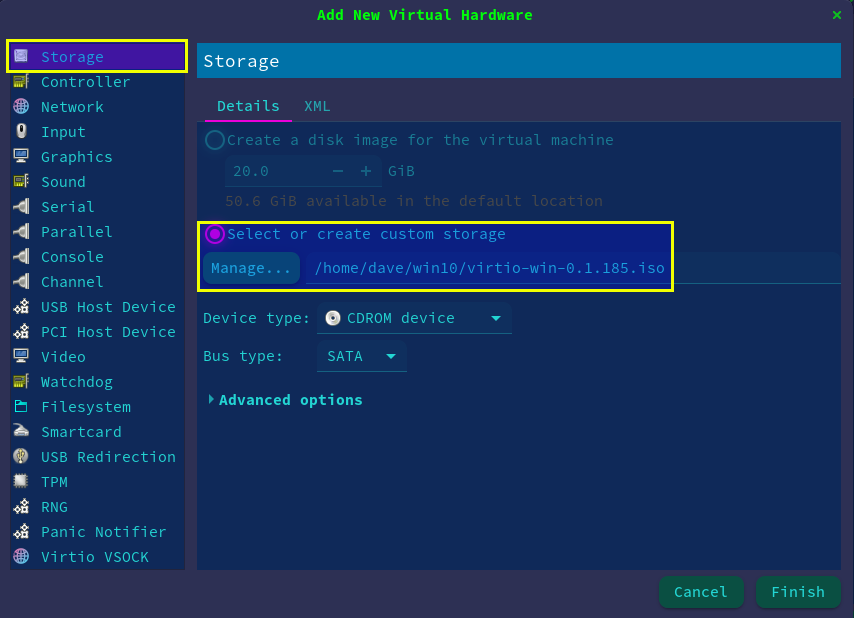
設置得這樣以後,點擊 ‘Finish’ 再點擊 ‘Begin Installation’。
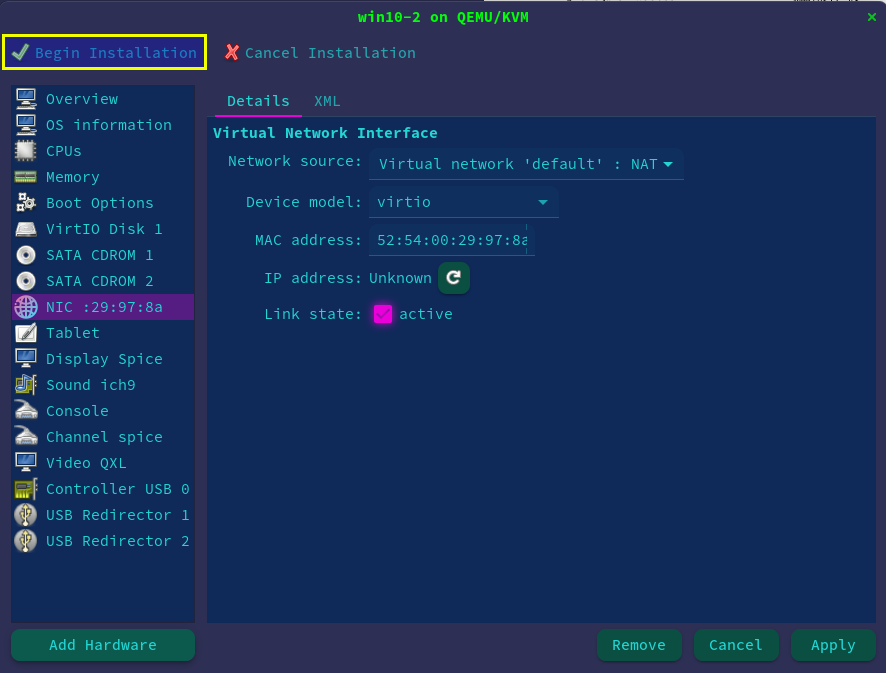
虛擬機器啟動後,就按照這些提示繼續到這裡:
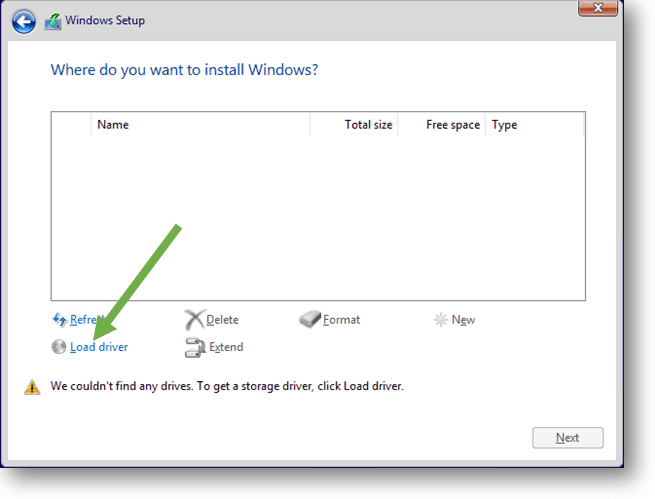
在下一個提示就點擊 ‘OK’,再點擊 ‘Browse’;選取您的虛擬碟驅動器。我們需要的 virtio 裝置驅動器就會出現。選取與安裝它以後,我們的磁碟也跟着出現。到這裡我們能夠正常得繼續安裝 Windows。
Windows 安裝完後,最後一個腳步就是安裝另外幾個 virtio 的裝置驅動器。Windows 的虛擬機器啟動後,去看一下您以前加入的磁碟驅動器。磁碟的目錄下面就有一個 x64 .exe。就運轉它;運轉好以後,您所有的裝置驅動器都會運行了。
您覺得怎麼樣?有點複雜吧。您有問題的話,請隨時聞問我!


Comments